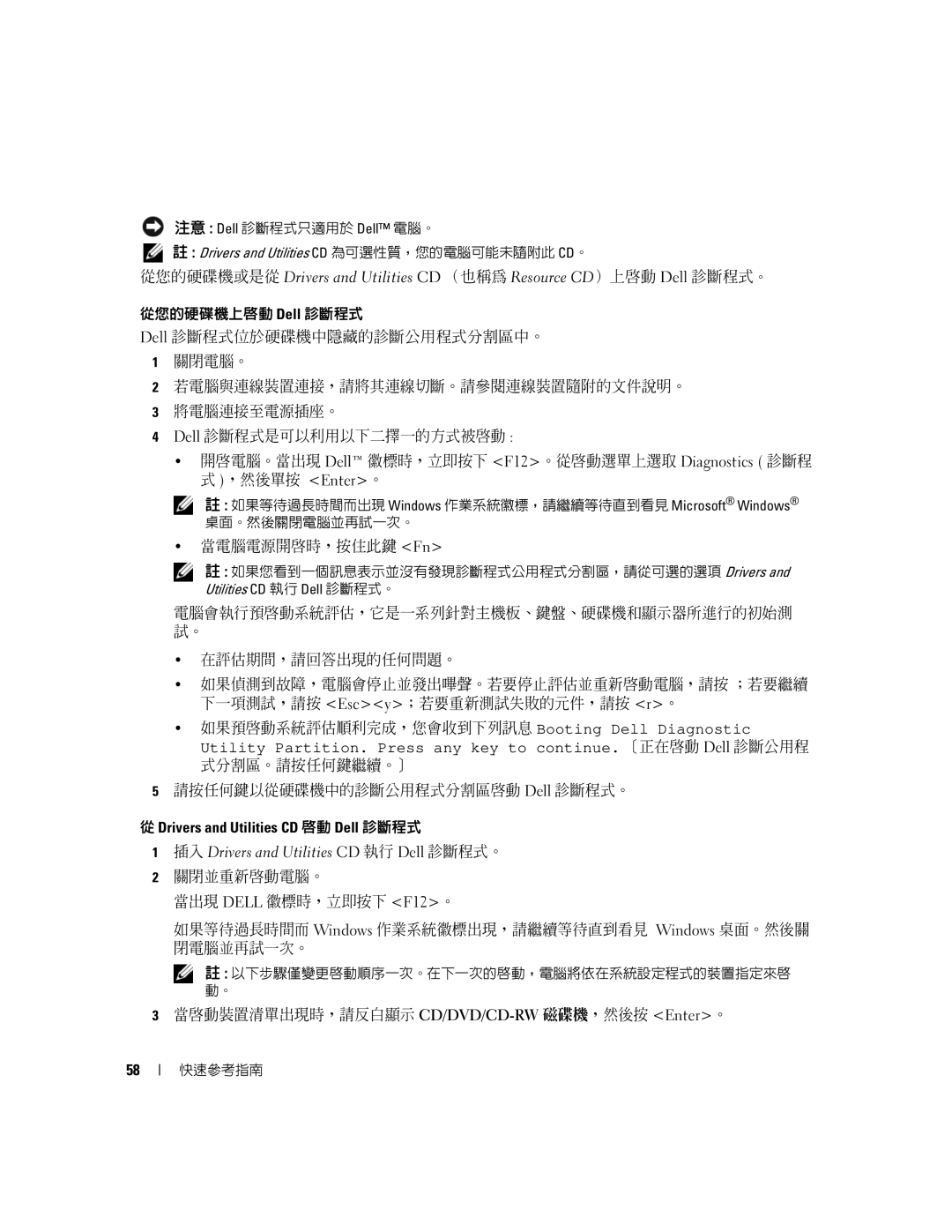![]() 注意 : Dell 診斷程式只適用於 Dell™ 電腦。
注意 : Dell 診斷程式只適用於 Dell™ 電腦。
註 : Drivers and Utilities CD 為可選性質,您的電腦可能未隨附此 CD。
從您的硬碟機或是從 Drivers and Utilities CD (也稱為 Resource CD)上啟動 Dell 診斷程式。
從您的硬碟機上啟動 Dell 診斷程式
Dell 診斷程式位於硬碟機中隱藏的診斷公用程式分割區中。
1關閉電腦。
2若電腦與連線裝置連接,請將其連線切斷。請參閱連線裝置隨附的文件說明。
3將電腦連接至電源插座。
4Dell 診斷程式是可以利用以下二擇一的方式被啟動 :
• 開啟電腦。當出現 Dell™ 徽標時,立即按下 <F12>。從啟動選單上選取 Diagnostics ( 診斷程 式 ),然後單按 <Enter>。
![]() 註 : 如果等待過長時間而出現 Windows 作業系統徽標,請繼續等待直到看見 Microsoft® Windows® 桌面。然後關閉電腦並再試一次。
註 : 如果等待過長時間而出現 Windows 作業系統徽標,請繼續等待直到看見 Microsoft® Windows® 桌面。然後關閉電腦並再試一次。
•當電腦電源開啟時,按住此鍵 <Fn>
![]() 註 : 如果您看到一個訊息表示並沒有發現診斷程式公用程式分割區,請從可選的選項 Drivers and
註 : 如果您看到一個訊息表示並沒有發現診斷程式公用程式分割區,請從可選的選項 Drivers and
Utilities CD 執行 Dell 診斷程式。
電腦會執行預啟動系統評估,它是一系列針對主機板、鍵盤、硬碟機和顯示器所進行的初始測 試。
•在評估期間,請回答出現的任何問題。
•如果偵測到故障,電腦會停止並發出嗶聲。若要停止評估並重新啟動電腦,請按 ;若要繼續 下一項測試,請按 <Esc><y>;若要重新測試失敗的元件,請按 <r>。
•如果預啟動系統評估順利完成,您會收到下列訊息 Booting Dell Diagnostic Utility Partition. Press any key to continue. 〔正在啟動 Dell 診斷公用程 式分割區。請按任何鍵繼續。〕
5請按任何鍵以從硬碟機中的診斷公用程式分割區啟動 Dell 診斷程式。 從 Drivers and Utilities CD 啟動 Dell 診斷程式
1插入 Drivers and Utilities CD 執行 Dell 診斷程式。
2關閉並重新啟動電腦。
當出現 DELL 徽標時,立即按下 <F12>。
如果等待過長時間而 Windows 作業系統徽標出現,請繼續等待直到看見 Windows 桌面。然後關 閉電腦並再試一次。
![]() 註 : 以下步驟僅變更啟動順序一次。在下一次的啟動,電腦將依在系統設定程式的裝置指定來啟 動。
註 : 以下步驟僅變更啟動順序一次。在下一次的啟動,電腦將依在系統設定程式的裝置指定來啟 動。
3當啟動裝置清單出現時,請反白顯示 CD/DVD/CD-RW 磁碟機,然後按 <Enter>。
58
快速參考指南